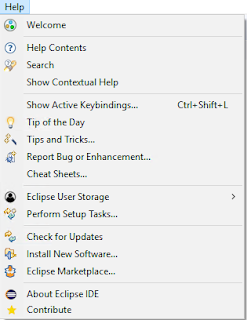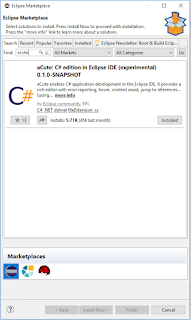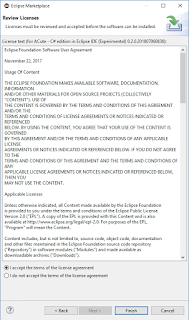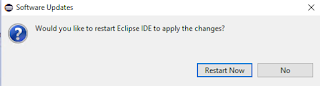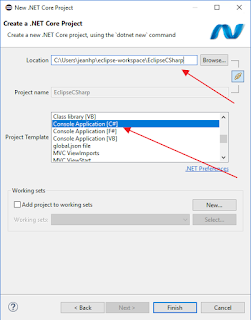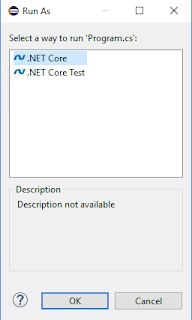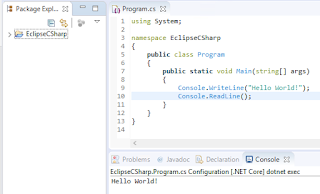Lo primero que debemos hacer es descargar Eclipse Photon https://projects.eclipse.org/releases/photonusando el link anterior. Después de descargarlo lo tenemos que instalar, en mi caso estoy usando Windows 10.
Cuando tenemos instalado Eclipse vamos al menú Help y buscamos Eclipse Marketplace para poder instalar el plugin que requerimos para escribir nuestro código de C#.
En el marketplace debemos de buscar por aCute plugin que nos permite escribir nuestro programa de ¡Hola Mundo!
Lo instalamos y esperamos que esta operación termine
Después de esto debemos reiniciar el Eclipse
Ahora nos vamos a crear un proyecto nuevo. Debemos ir donde dice otro tipo de proyecto y en la lista podemos observar que tenemos .Net Core
Seleccionamos .Net Core Project. Después de esto debemos de seleccionar donde está instalado nuestro framework de .Net Core, con la ubicación seleccionada vamos a tener ahora una lista de templates para crear proyectos de este tipo.
Yo voy a seleccionar Console Application [C#] y en el campo de texto que dice Location podemos darle el nombre a nuestro proyecto. En mi caso se llama EclipseCSharp. Ahora simplemente se tiene que dar clic al botón de finish para escribir nuestro código.
Ejecutamos nuestro programa
Cuando lo corremos podemos ver el resultado de nuestra aplicación
Me parece muy interesante pero muy lento el IDE para escribir mi aplicación de C#. Esperemos que en nuevas versiones esto mejore.
Aquí les dejo mi ejemplo en caso de que quieran verlo.